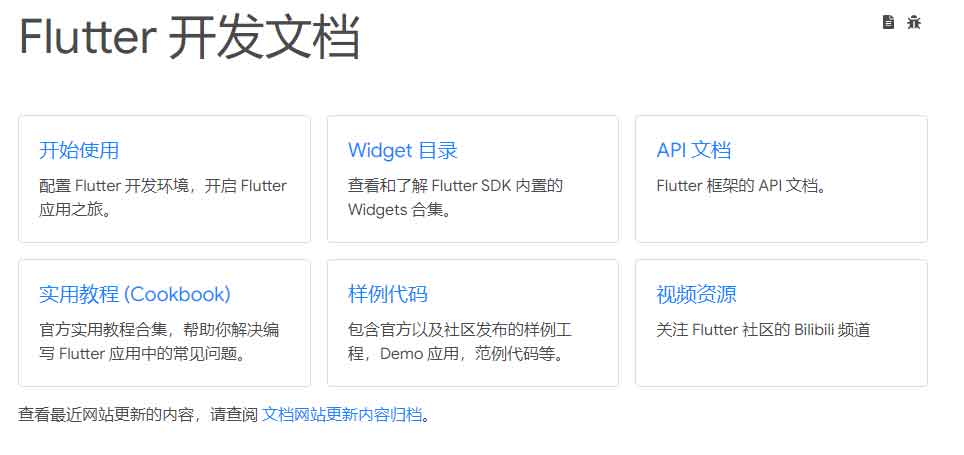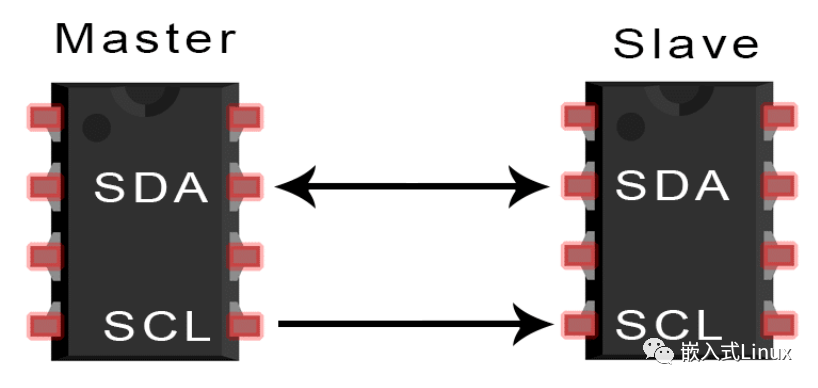RemoteConfig
|Word count:760|Reading time:3min
Ubunt远程开发配置。
Ubuntu
安装库
cmd1
2
3
4
5
6
7
8
9
10
11
12
13
14
15
16
|
sudo apt-get install cmake
sudo apt-get install git
sudo apt-get install lib32ncurses5 lib32z1 lib32stdc++6 lsb-core
sudo apt-get install doxygen
sudo apt-get install graphviz
sudo apt-get install manpages-de manpages-de-dev manpages-dev glibc-doc manpages-posix-dev manpages-posix
|
Docker
官方
参考官方文档https://docs.docker.com/engine/install/ubuntu/。
卸载旧的
cmd1
| sudo apt-get remove docker docker-engine docker.io containerd runc
|
安装
cmd1
2
3
4
5
6
7
8
9
10
11
12
13
14
15
16
17
18
19
20
21
22
23
24
25
26
27
28
29
| sudo apt-get update
sudo apt-get install \
apt-transport-https \
ca-certificates \
curl \
gnupg-agent \
software-properties-common
curl -fsSL https://download.docker.com/linux/ubuntu/gpg | sudo apt-key add -
sudo apt-key fingerprint 0EBFCD88
sudo add-apt-repository \
"deb [arch=amd64] https://download.docker.com/linux/ubuntu \
$(lsb_release -cs) \
stable"
sudo apt-get update
sudo apt-get install docker-ce docker-ce-cli containerd.io
sudo docker run hello-world
apt-cache madison docker-ce
sudo apt-get install docker-ce=<VERSION_STRING> docker-ce-cli=<VERSION_STRING> containerd.io
|
不使用sudo执行docker命令
cmd1
2
3
4
5
6
7
8
9
10
11
12
13
14
| sudo systemctl start docker // 启动docker
sudo groupadd docker // 添加docker组
sudo usermod -aG docker matace // 往docker组添加matace用户
/**
注销并重新登录,以便重新评估您的组成员身份。
如果在Linux上,您还可以运行以下命令来激活对组的更改:
*/
newgrp docker
// 验证您可以在没有sudo的情况下运行docker命令。
docker run hello-world
|
Docker教程
Docker run 命令
cmd1
2
3
4
5
6
7
8
9
10
11
| docker run -it --ipc=host --name="test" -d -p 8022:22 -v ~/workspace/test:/home 97ae8775fe41 /bin/bash
|
Docker教程
Docker命令手册
Vscode
创建Docker映射端口
cmd1
2
3
4
5
6
7
8
9
10
11
12
13
14
15
|
docker run -it --ipc=host --name="test" -d -p 8022:22 -v ~/workspace/test:/home 97ae8775fe41 /bin/bash
passwd root
apt update && apt install -y --no-install-recommends openssh-server
sed -i 's/PermitRootLogin prohibit-password/PermitRootLogin yes/g' /etc/ssh/sshd_config
service ssh start
ssh root@your-server-ip -A -p 5222
|
Pycharm
重新链接Python
cmd1
2
| sudo unlink /usr/bin/python
sudo link /usr/bin/python3.5 /usr/bin/python
|
安装pip
cmd1
2
3
4
5
| sudo apt install python-pip
sudo apt install python3-pip
sudo python -m pip install --upgrade pip
sudo unlink /usr/bin/pip
sudo link /usr/bin/pip3 /usr/bin/pip
|
远程的ssh
cmd1
2
3
| docker run -it --ipc=host --name="test" -d -p 8022:22 --restart=always -v ~/workspace/test:/home 97ae8775fe41 /bin/bash
打开PyCharmTools > Deployment > Configuration, 新建一个SFTP服务器,名字自己取
点击PyCharm的File > Setting > Project > Project Interpreter右边的设置按钮新建一个项目的远程解释器
|
IDEA
远程的ssh
cmd1
2
3
| docker run -it --ipc=host --name="test" -d -p 8022:22 --restart=always -v ~/workspace/test:/home 97ae8775fe41 /bin/bash
打开PyCharmTools > Deployment > Configuration, 新建一个SFTP服务器,名字自己取
点击PyCharm的File > Setting > Project > Project Interpreter右边的设置按钮新建一个项目的远程解释器
|